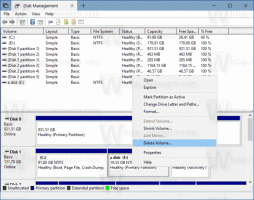Cum să activați procesele Internet Explorer pe 64 de biți
După cum probabil știți, edițiile pe 64 de biți ale Windows includ Internet Explorer pe 32 de biți, precum și o versiune pe 64 de biți. Acesta a fost cazul încă de la Windows XP Professional x64 Edition și motivul pentru care ambele ediții sunt incluse este pentru compatibilitatea cu suplimente. Când IE pe 64 de biți a fost introdus pentru prima dată, majoritatea suplimentelor precum Flash Player, Java și majoritatea controalelor ActiveX erau doar pe 32 de biți. Suplimentele pe 32 de biți nu pot funcționa cu IE pe 64 de biți, de aceea Microsoft a inclus ambele versiuni x86 și x64 IE. Utilizatorii puteau deschide cu ușurință orice IE doreau, dar acest lucru s-a schimbat cu Internet Explorer 10. Să vedem cum.
Publicitate
Prima versiune pe 64 de biți a IE a fost Internet Explorer 6, inclusă în ediția pe 64 de biți a Windows XP. De la IE6 până la IE9, puteți deschide IE pe 32 de biți din C:\Program Files (x86)\Internet Explorer\IExplore.exe și IE pe 64 de biți din C:\Program Files\Internet Explorer\IExplore.exe. În Managerul de activități din Windows pe 64 de biți, puteți vedea ce procese IE sunt pe 32 de biți din fila Procese.
Cu toate acestea, în Internet Explorer 10, Microsoft a făcut o schimbare - procesul de cadru al browserului este întotdeauna pe 64 de biți în IE10 și mai sus, dar procesele filelor sunt de 32 de biți în mod implicit. Indiferent dacă deschideți IE din Program Files sau Program Files (x86), acesta este cazul.
IE10 a introdus o nouă caracteristică numită Modul protejat îmbunătățit. Dacă Modul protejat îmbunătățit este activat, atunci IE activează procesele file pe 64 de biți. Dimpotrivă, pentru a activa IE pe 64 de biți, trebuie să accesați fila Opțiuni Internet -> Avansat și să bifați opțiunea „Activați modul protejat îmbunătățit” din secțiunea Securitate. După aceea, trebuie să închideți toate procesele IE și să reporniți browserul pentru a face toate procesele pe 64 de biți.
Internet Explorer 11 a făcut o altă modificare pe Windows 8.1 pe 64 de biți. Are două opțiuni separate acum pe Fila Avansat - „Activați modul protejat îmbunătățit” și „Activați procesele pe 64 de biți pentru protecția îmbunătățită Mod". Dar doar activarea „Activați procesele pe 64 de biți pentru modul protejat îmbunătățit” pare să activeze procesele pe 64 de biți. Nu trebuie să bifați „Activați modul protejat îmbunătățit” așa cum a trebuit pentru ca IE10 să obțină procese pe 64 de biți.

Pe Windows 7 cu IE11, este o altă poveste - există încă o singură opțiune precum IE10, deoarece nivelul de integritate AppContainer pentru sandboxing nu este disponibil pe Windows 7. Doar pe Windows 8.1 cu IE11, există 2 opțiuni separate.
Înainte de a activa IE pe 64 de biți, poate doriți să vă asigurați că toate suplimentele de care aveți nevoie sunt compatibile. Accesați meniul Instrumente Internet Explorer -> Gestionați suplimentele pentru a vedea dacă suplimentele dvs. sunt pe 32 de biți, 64 de biți sau ambele. Coloana „Arhitectură” arată că, ca în imaginea de mai jos:

- Fereastra de dialog Gestionare suplimente de la IE